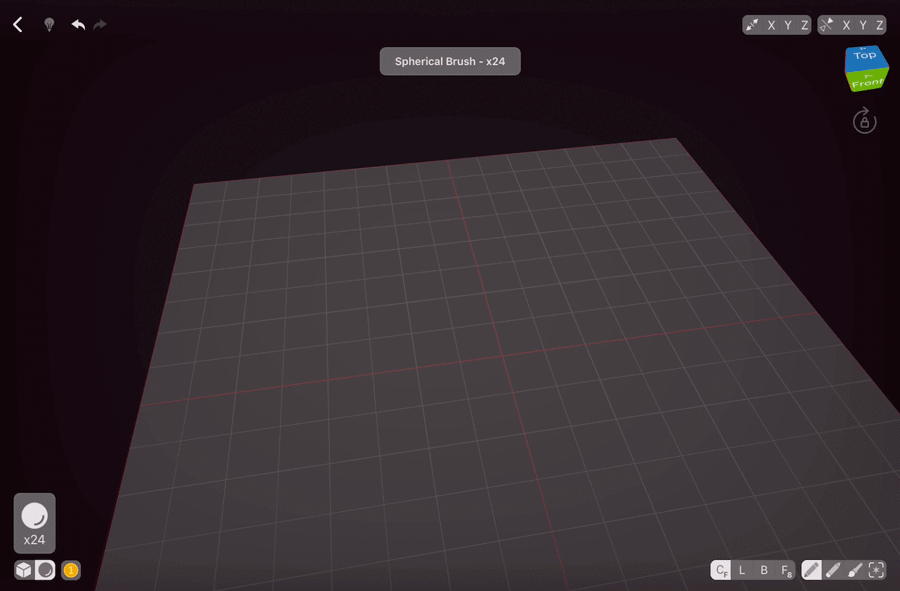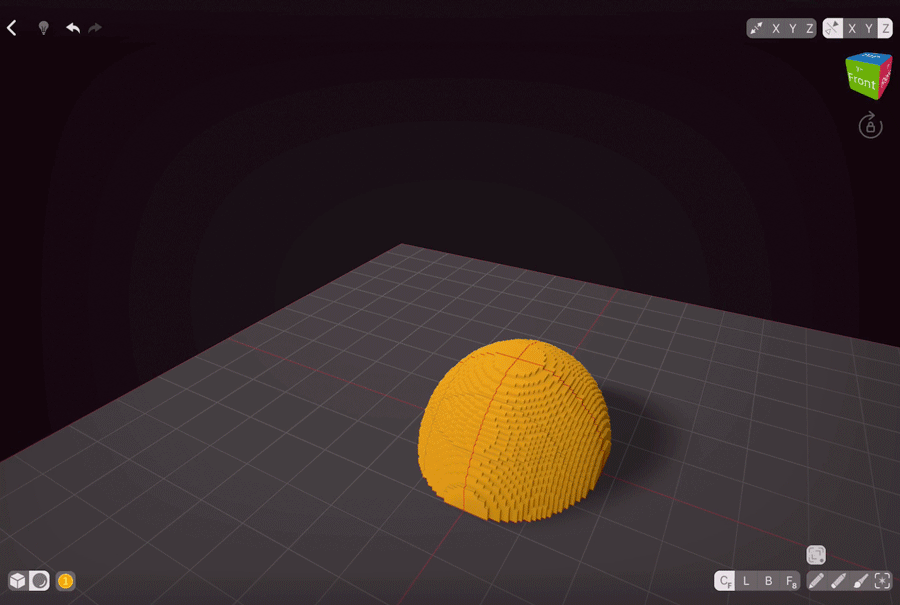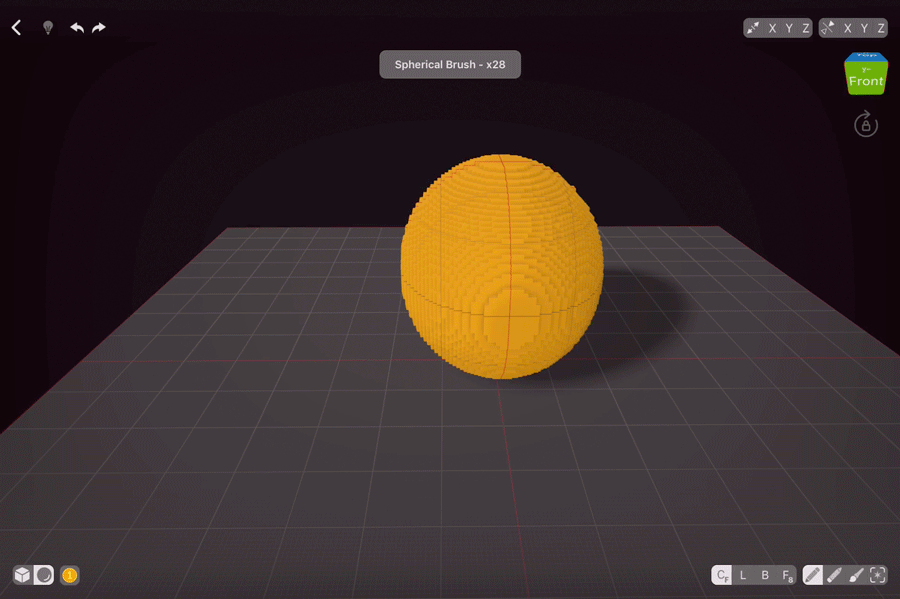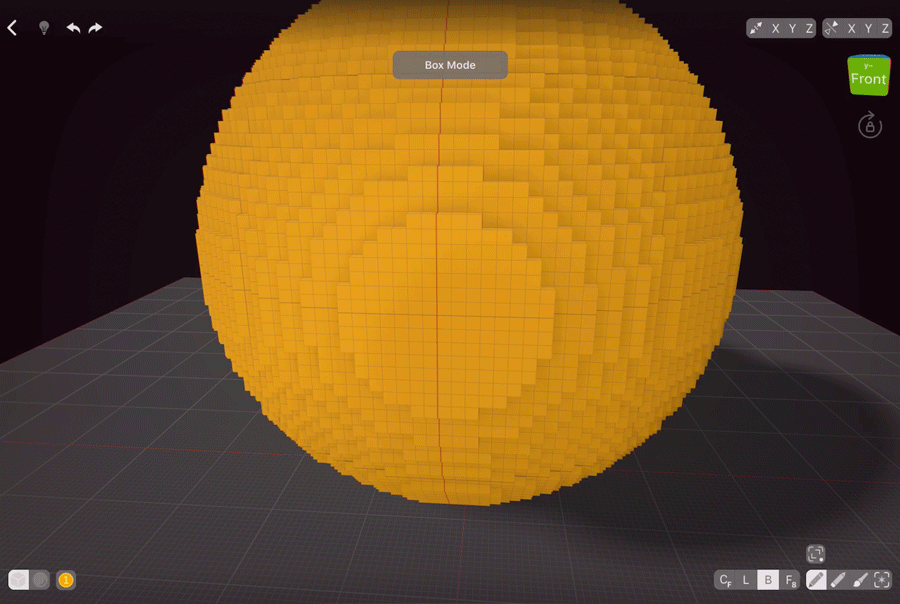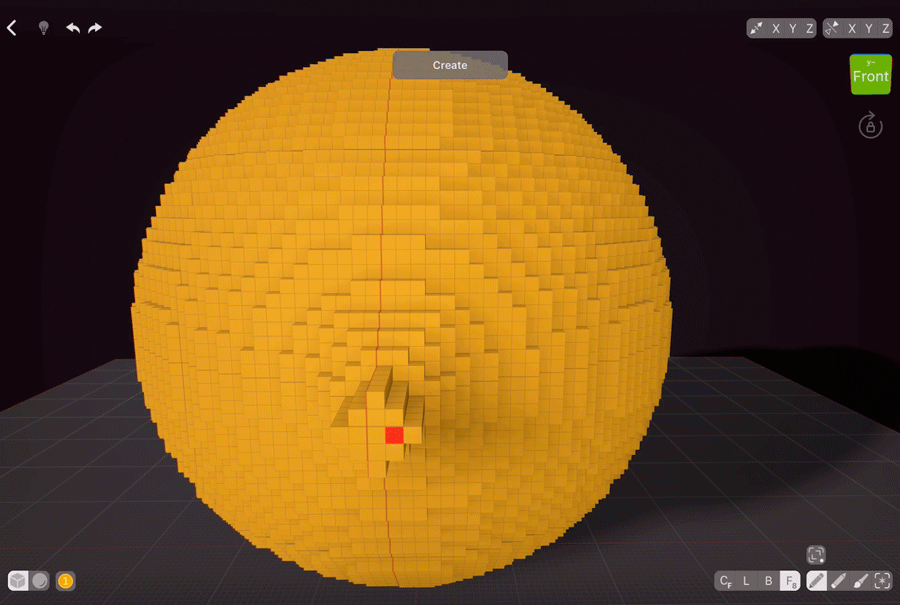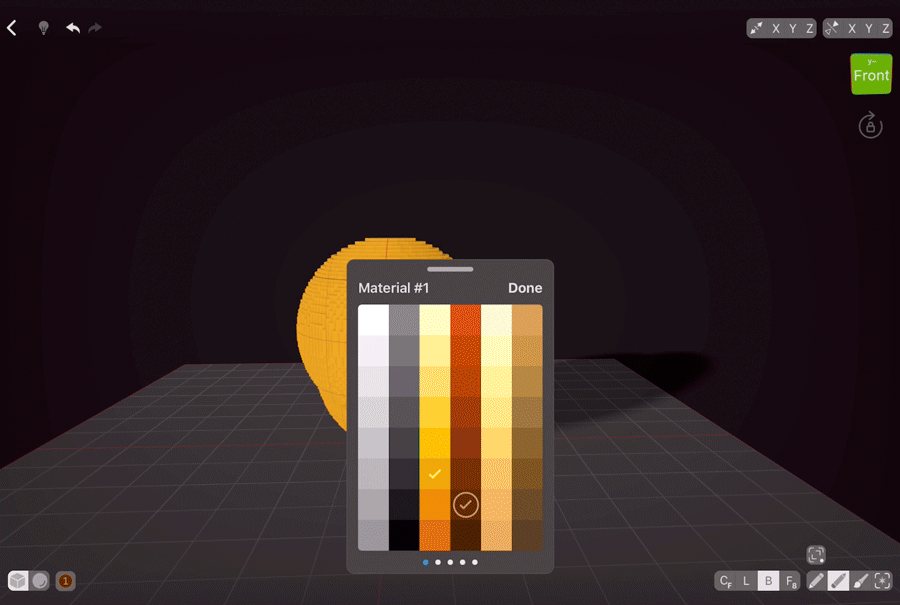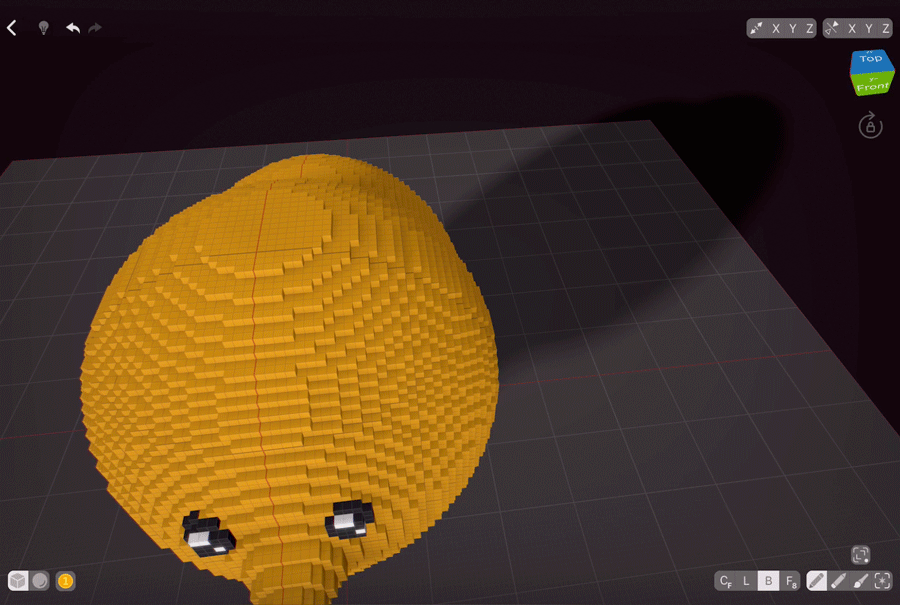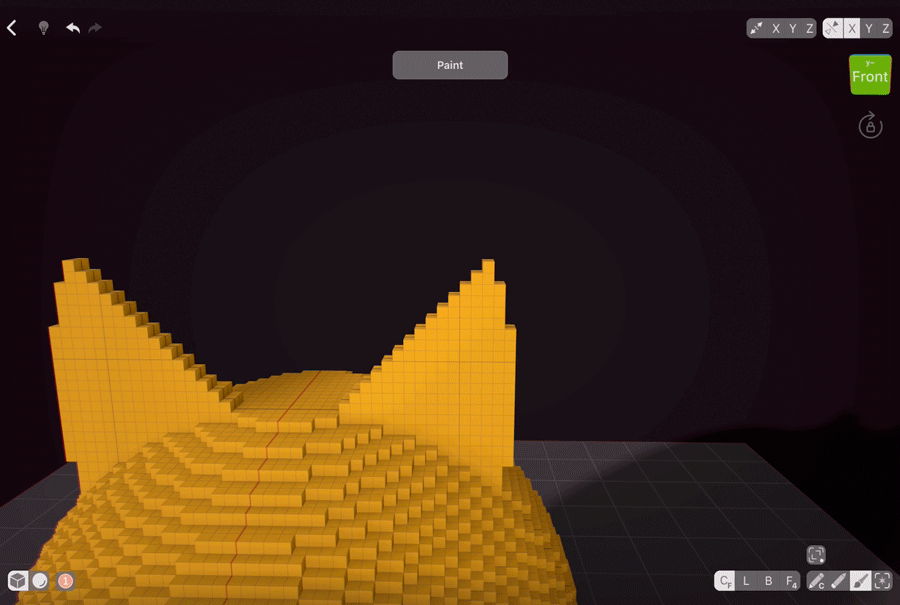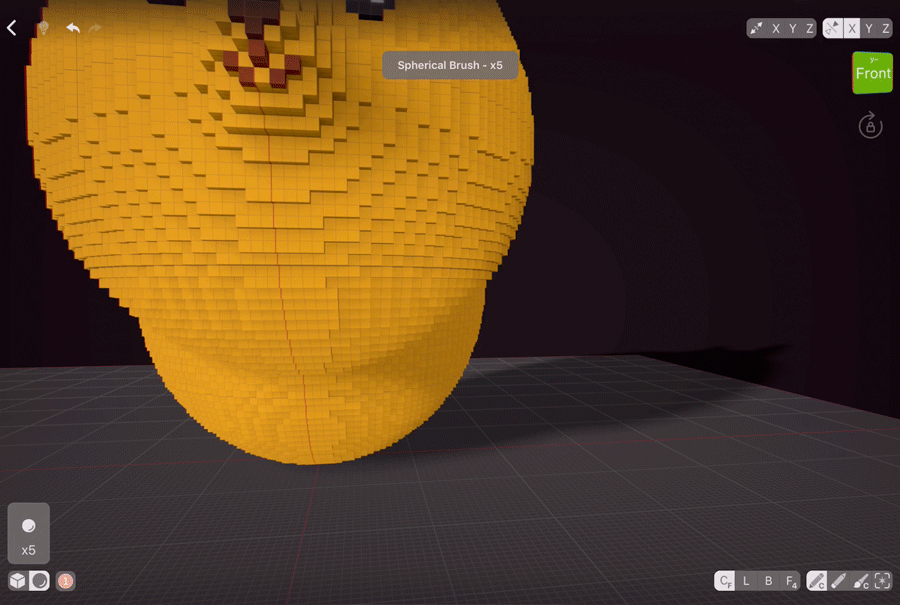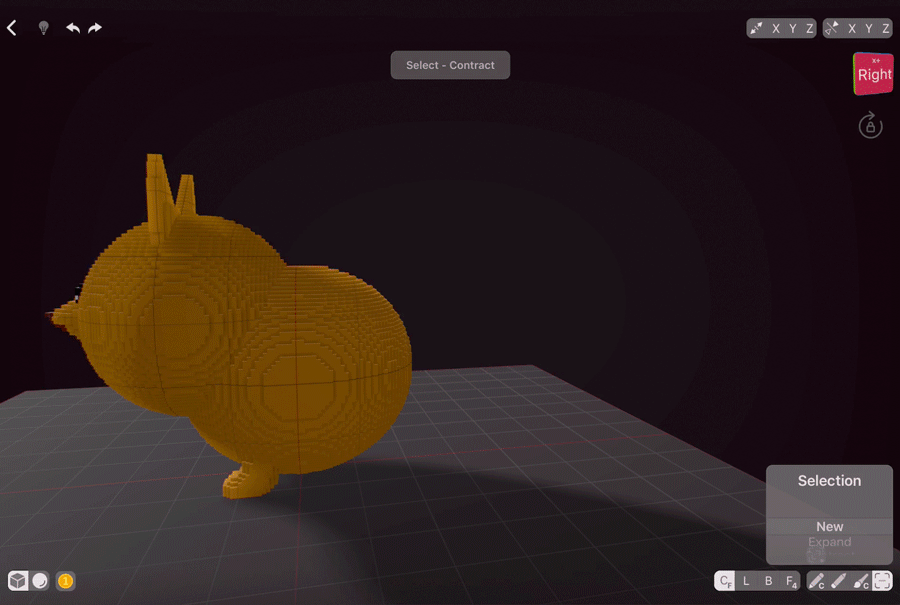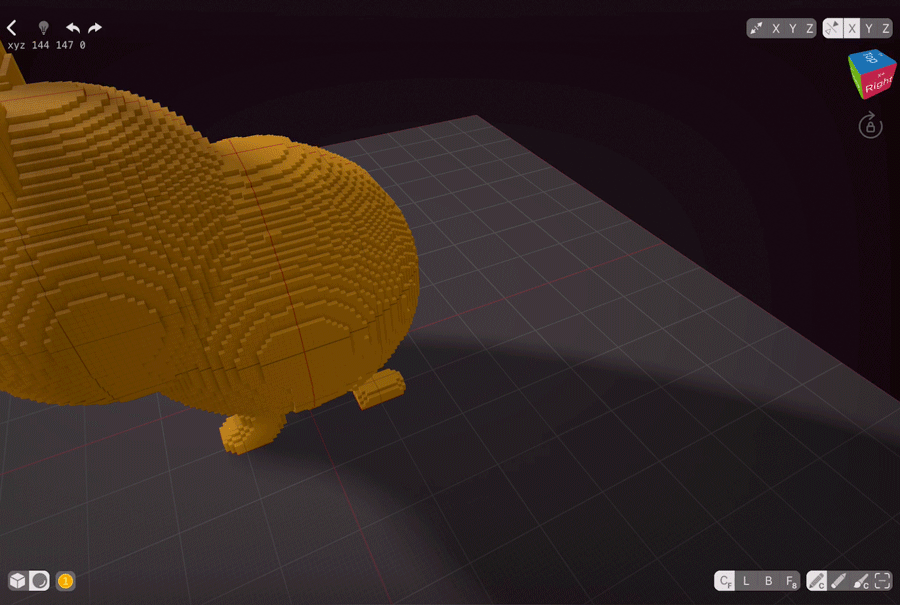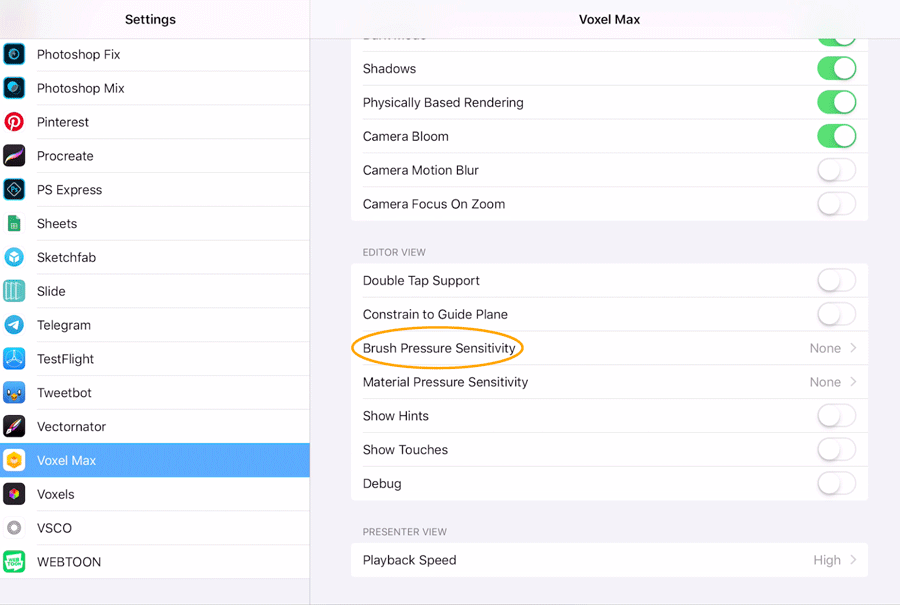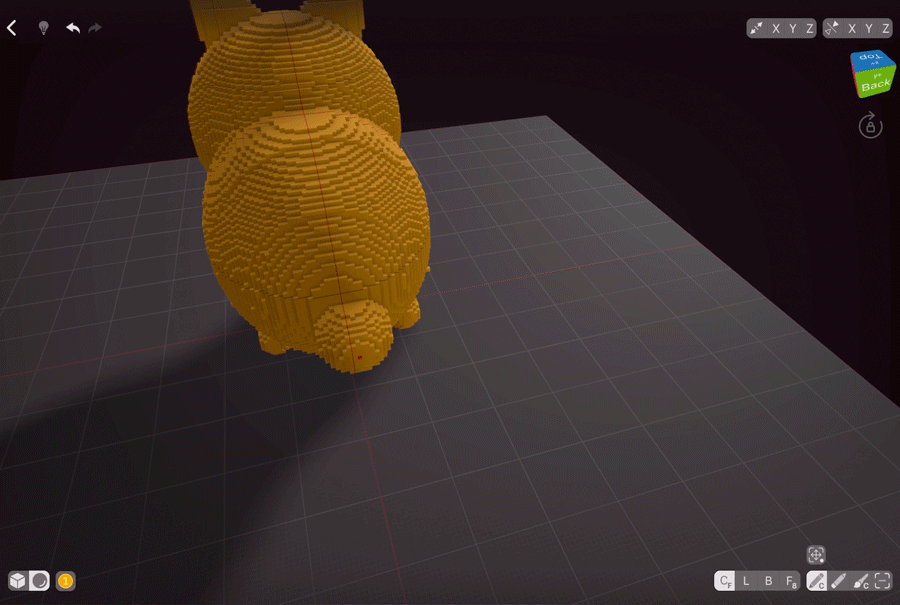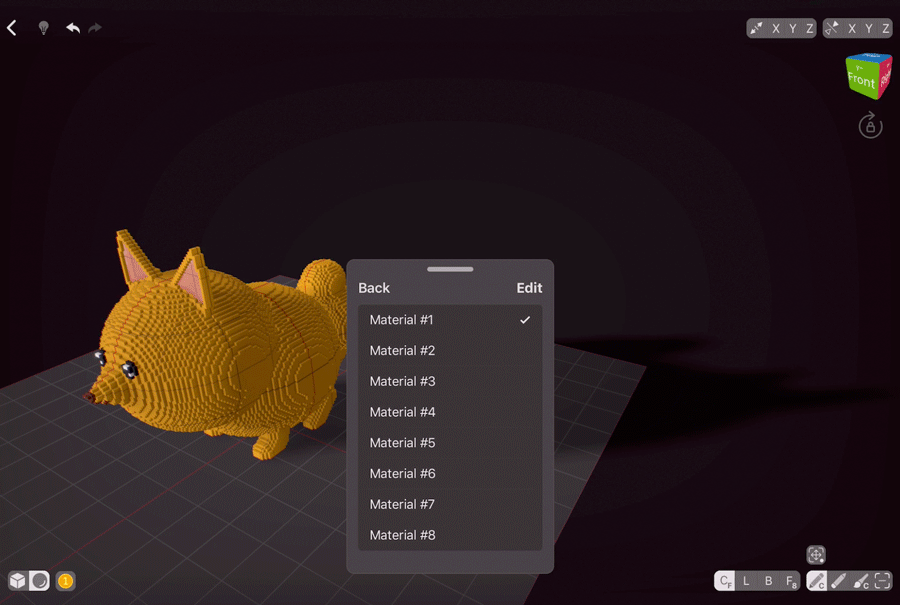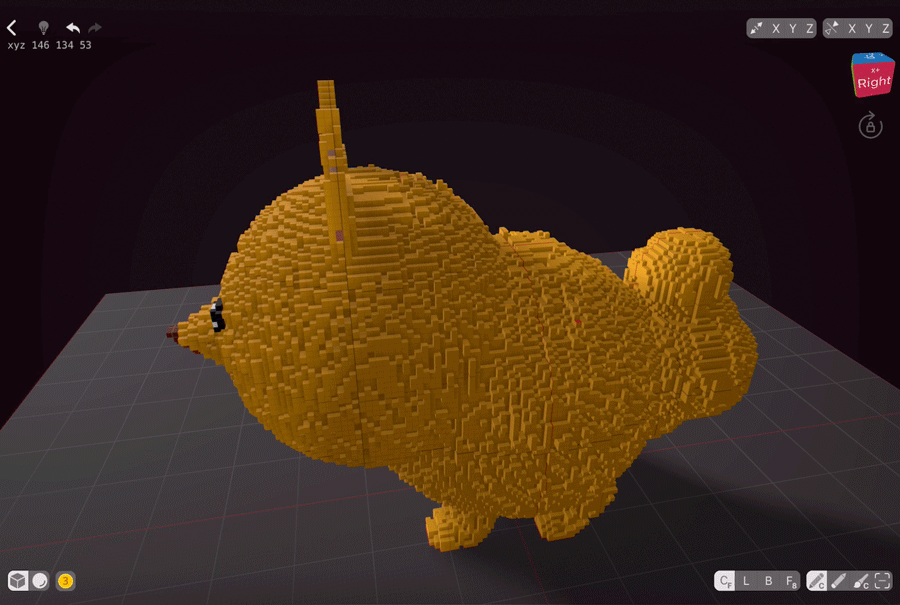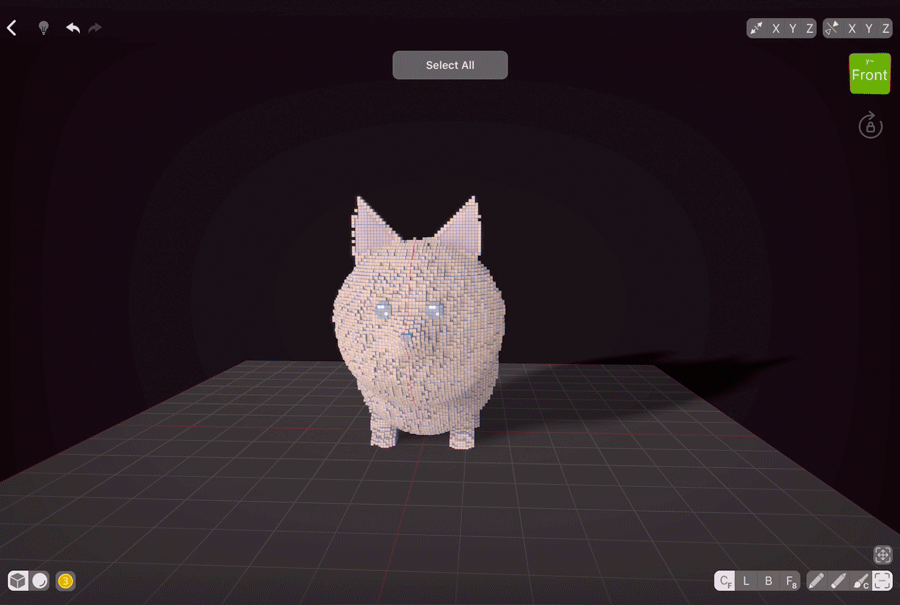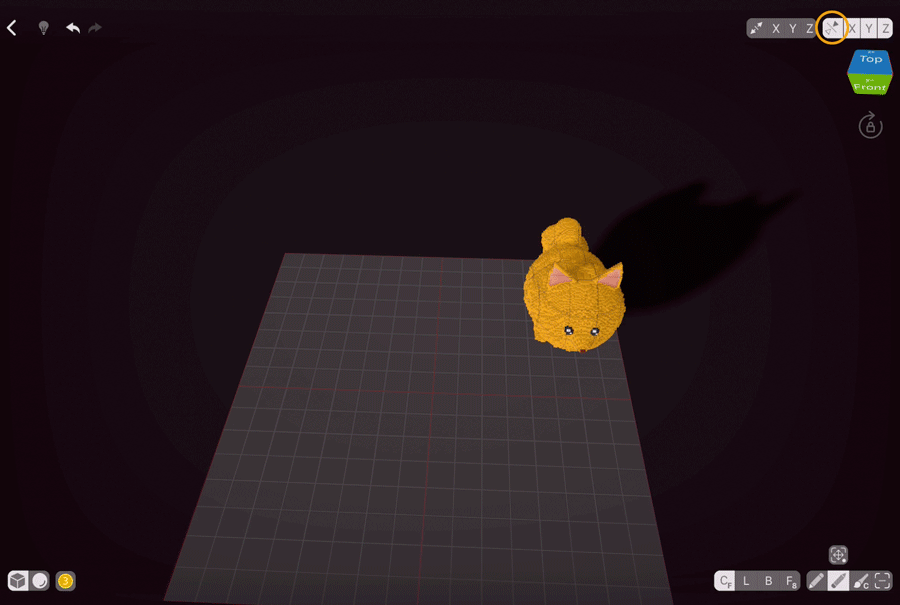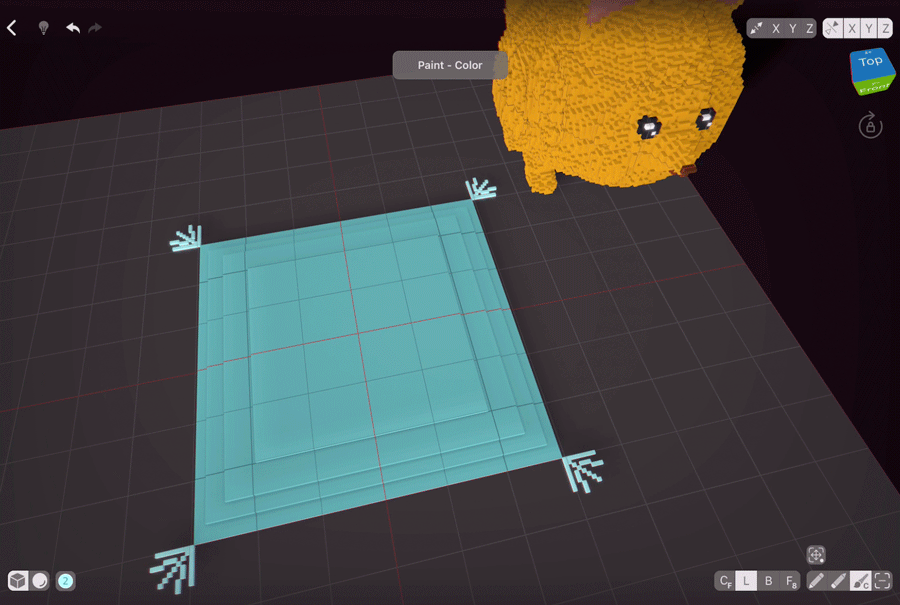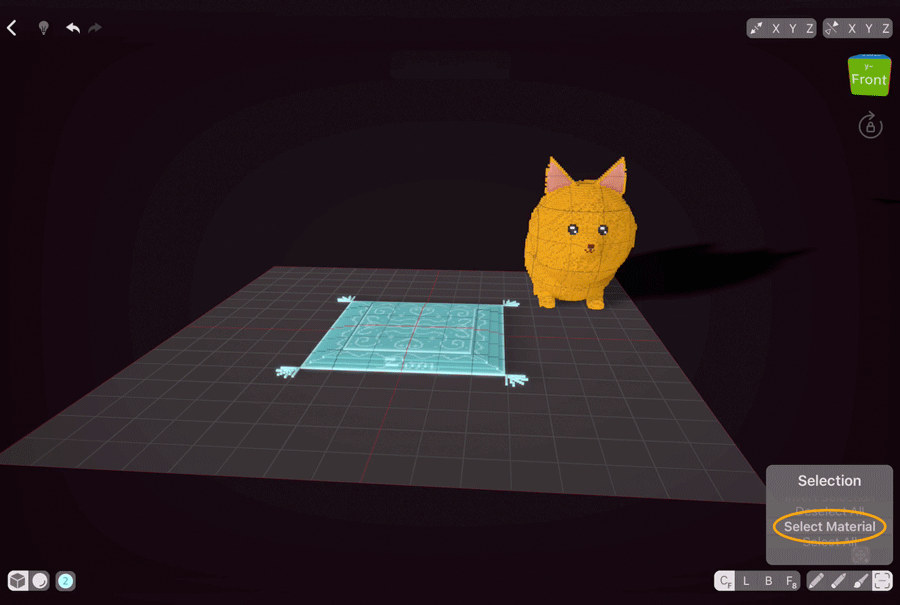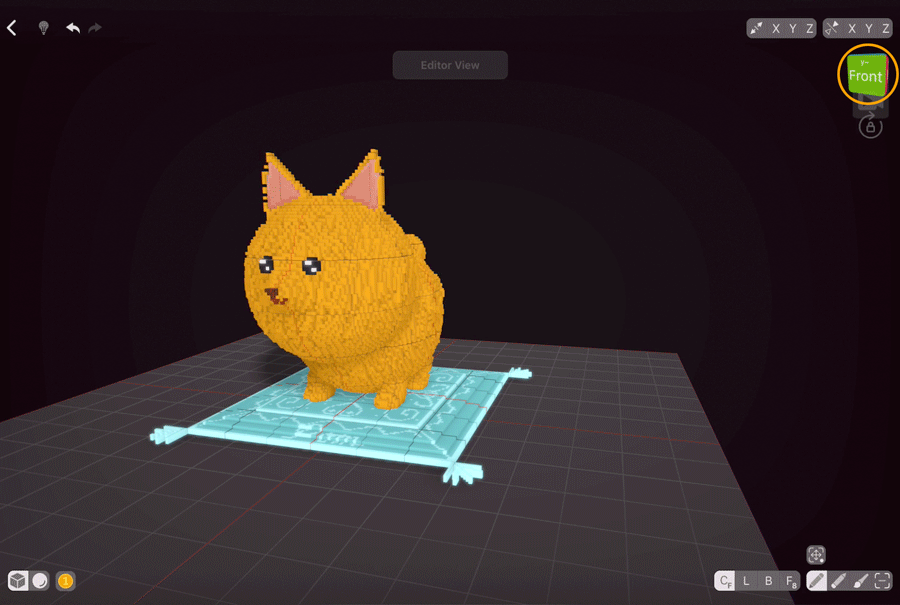Intro
En este tutorial, aprenderás a crear un lindo Pomerania paso a paso. Explicaré las herramientas que usaremos y daré algunos consejos creativos generales.
Escultura
El cuerpo
Primero, necesitamos hacer un cuerpo. Los pomeranos son todos pieles, así que creo que necesitaremos una esfera.
VoxelMax tiene dos tipos de cepillos: Cubo y Esfera. Iremos con la esfera y seleccionaremos el modo centrado Mano Libre con un tamaño de 24-28 vox. El modo centrado funciona de tal manera que lo que tocas se convierte en el centro de tu pincelada, así que si seleccionas un pincel esférico y luego tocas el suelo, obtendrás la mitad de una esfera en lugar de la esfera completa. Pero hay una solución: para crear esferas, habilitar el espejado en el eje Z. De esa manera tu mitad de la esfera se reflejará en la parte superior de tu área de trabajo, y más tarde podrás moverla. La configuración de los espejos se encuentra en la parte superior derecha.
VoxelMax tiene una función genial llamada Ajustar la última edición, con la que puedes ajustar la posición o el tamaño de tu última edición. Para nuestra esfera, hagámosla un poco más grande en todos los ejes con el Punto de Control Activo de Redimensionamiento: toca dos veces el icono de arriba de la herramienta Crear para cambiar de Posición a Redimensionamiento y luego toca nuestra esfera y arrástrala de lado y hacia arriba hasta que estés contento con el tamaño. Hice nuestro cuerpo un poco oblongo para que se ajustara mejor a la forma del cuerpo del perro.
Ahora estamos listos para mover nuestro cuerpo. Mantén el icono de Seleccionar y pasa rápidamente hacia arriba para Seleccionar todo con un movimiento rápido (alternativamente mantén el icono y navega por el menú desplegable). Deshabilite el reflejo en el eje Z y luego elija Mover sobre el icono Seleccionar. Arrastra nuestra selección hacia arriba.
La cabeza
Creo que cabeza redonda será lindo, así que escojamos el Cepillo Esférico y fijemos el tamaño a 28 vox, y luego simplemente agreguemos una esfera a donde se supone que está el cuello con el Modo de Mano Libre Centrado.
Hagamos que la nariz sea la siguiente. Voy a usar el modo caja y crear varias capas de vóxeles que gradualmente se hacen más pequeñas. Al crear cosas orgánicas, recuerda mirar tu modelo desde diferentes ángulos para asegurarte de que se vea bien. Como puedes ver, nuestra nariz es demasiado corta ahora mismo.
Para arreglar la nariz, podemos usar el modo de cara. Básicamente, añade/borra/pinta vóxeles de la misma forma o color. Voy a adelantar las partes de mi nariz una por una, empezando por la más pequeña, como si empezáramos por la más grande, todas se fusionarán. Hacer que cada parte de la nariz tenga dos vóxeles de ancho en lugar de uno parece funcionar, así que podemos pasar a los ojos y la nariz.
El rostro
Hagamos la nariz, los ojos y la boca. Para ello, necesitamos encender el espejo de nuevo, esta vez en el eje X. Cuando empieces a usar la aplicación, verás líneas rojas en el suelo y las paredes de tu área de trabajo, y cuando empieces a crear, también sobre tu modelo. Esto te muestra las hachas de espejo. Como las caras son algo simétricas, coloqué la cara del perro en el centro a lo largo de la línea del espejo. El Modo Centrado crea esferas desiguales, por lo que nuestro reflejo no será exactamente preciso; esto está bien para nuestros propósitos ya que las caras no son todas simétricas, tampoco.
Empecemos con la nariz. Elegí el color marrón y añadí algunos vóxeles que se parecen a la nariz. Ahora a los ojos. Los ojos reales del perro no son enormes, pero como queremos que sea un perro lindo, los haré más grandes. La forma general parece estar bien, es hora de añadir algunos toques de luz. Como se supone que la fuente de luz está en un lugar fijo, apaguemos el espejo y dibujemos varios vóxeles de color claro. Evito usar el blanco y el negro porque tienden a verse peor que el gris claro y el gris oscuro.
Una vez que he añadido las luces, puedo ver que los ojos son demasiado pequeños. Añadamos más vóxeles oscuros para arreglar eso. La belleza del arte del vóxel es que puedes arreglar fácilmente cualquier error que cometas.
Las bocas pequeñas me parecen más bonitas, así que añadiré una pequeña sonrisa en marrón claro. La elección del color de la boca depende completamente de ti; he notado que los perros tienen la mayoría de las veces la boca oscura.
Las Orejas
Para hacer oídos, volvamos a activar la simetría en el eje X. Usando el modo de caja, vamos a construir la oreja. Los pomeranos tienden a tener orejas puntiagudas. Como mencioné antes, recuerde rotar su modelo para comprobar cómo se ve.
¡Parece que estas orejas son demasiado pequeñas para nuestra cabeza! Arreglemos esto. Usando el modo de cara, vamos a expandir algunos vóxeles y luego terminar las orejas puntiagudas. ¡Se ve bien! Como nuestro modelo no es perfectamente simétrico, puede que tengas que añadir algunos vóxeles en un lado.
Para pintar las orejas, usemos el modo de línea. Delinea la forma general de las partes del oído interno y luego usa el modo Cara 4 con la herramienta Color de Pintura. Usamos la Cara 4 porque queremos que la aplicación coloree sólo el interior de nuestro contorno; si usamos la Cara 8, detectaría los vóxeles que comparten las mismas esquinas, y lo llenaría todo. Al usar la herramienta de Color de Pintura, estamos restringiendo nuestra acción a un color en lugar de una forma geométrica; de esta manera estamos fácilmente coloreando todo dentro de nuestro contorno.
Para que las orejas se vean más naturales, voy a extrudir la oreja externa. Usando el modo Cara 4 y la herramienta Crear color, sólo estoy extrayendo el exterior de la oreja. ¡Se ve bien!
Piernas delanteras
Con la simetría en el eje X todavía en marcha, hagamos las patas delanteras. Selecciona el pincel esférico y ajusta su tamaño a unos 5. Dibuja una pequeña forma oblonga. Usemos de nuevo la función Ajustar la última edición! Esta vez, en lugar de cambiar el tamaño, vamos a cambiar la posición. Pulse en el punto de control activo de cambio de tamaño para cambiar a mover el punto de control activo. Gira tu modelo para que lo mires de lado, y luego toca y arrastra hacia arriba, ajustando las piernas para que se conecten al cuerpo.
Esta característica es un verdadero ahorro de tiempo, ya que normalmente tendrías que construir las piernas capa por capa a mano o tallarlas con la herramienta de Borrar. Tómate tu tiempo para familiarizarte con él, ya que una vez que hayas pasado a escenas más complejas, ¡utilizarlo definitivamente ayudará a tu flujo de trabajo!
Piernas traseras
Antes de crear las patas traseras, vamos a ajustar un poco el cuerpo. Usando la herramienta de selección con la mano libre centrada y un pincel de gran tamaño, voy a seleccionar partes del cuerpo y moverlas un vóxel hacia abajo. Luego voy a cambiar mi herramienta de selección a la opción de contrato y deseleccionar un poco, moverlo un vóxel hacia abajo, repetir.
Ahora que hemos movido el cuerpo, repitamos el proceso de la pata delantera con las patas de la bolsa. Como los pomeranos son muy esponjosos, no necesitamos moldear las piernas anatómicamente, el abeto las cubre.
La cola
Antes de empezar en la cola, tenemos que girar la sensibilidad a la presión de la brocha. La sensibilidad a la presión del pincel reconocerá cuando presionemos nuestro dedo o el Lápiz de Manzana más fuerte, y aumentará el tamaño del pincel. Esta opción es genial para dar forma a las cosas orgánicas, así que tómate tu tiempo para experimentar con ella y encontrar el mejor ajuste de presión para ti.
Para ir rápidamente a la configuración de la aplicación, golpee dos veces la pantalla con tres dedos.
Ahora que hemos activado la sensibilidad a la presión del pincel, seleccionemos un pincel esférico y dibujemos una forma de cola con el modo de mano libre centrada. Una vez más, el tamaño del pincel depende de ti. Empieza con la presión media, luego presiona más fuerte, y ve hacia el final de la cola.
Reajustemos rápidamente la cola con Ajustar la última acción. Como utilizamos por última vez la herramienta de Redimensionamiento, ahora necesitamos tocar dos veces el icono de arriba de la Herramienta de Centrado para cambiar al punto de Control Activo de Movimiento. Con esta herramienta, es importante golpear la parte que quieres mover, ya que será el punto de referencia de la aplicación. Ajusta la cola a tu gusto. Me gusta como resultó mi cola, así que la alejaré un poco del cuerpo.
Texturizado
Con nuestro principal modelado hecho, podemos continuar con la textura. Hay varios enfoques que puede probar con la textura, pero en este tutorial usaremos el más rápido. Consiste en dos pasos pero puedes saltarte el segundo si quieres.
Pieles imitadas
Los pomeranos son todos suaves y esponjosos, y ahora mismo nuestro Pom parece un poco rígido. Hay un truco práctico exclusivo de VoxelMax que puede ayudarte con eso.
En primer lugar, tenemos que ir a otro material. Toca el icono del color y luego toca el texto del Material #1. Verá la lista de materiales disponibles. Elija cualquier otro material, en nuestro caso, el Material 3, y elija cualquier color que pueda ver en nuestro perro.
Con la herramienta Paint Color en el modo de mano libre centrada, empezando por los vóxeles del color del cuerpo, pintamos encima del cuerpo, la cabeza y la cola de nuestro perro. Arrastra rápidamente arriba y abajo y muévete, cambia de dirección. Como nuestro modelo no es plano, si nos movemos lo suficientemente rápido, el resultado será bastante aleatorio con muchas manchas sin pintar.
Una vez que hayas cubierto todo el perro con estas líneas, ve a la herramienta Seleccionar y elige la opción Seleccionar material del menú desplegable. Todos los vóxeles de este material serán seleccionados automáticamente. Ahora golpea la herramienta de borrado y pasa rápidamente para borrar los vóxeles seleccionados. Voilà, nuestro Pomerania ya se ve mucho mejor.
Pieles perfectas
Ahora, como se mencionó antes, puedes saltarte este paso, pero me gusta un poco más y añadir más variedad a la piel eligiendo el modo de mano libre centrada y la herramienta Crear color. Añade algunos vóxeles en todos los lados asegurándote de no repasar los rasgos de la cara.
Haciendo la escena más interesante
Nuestro perro sólo se ve un poco en este espacio vacío, así que démosle algo para que se siente.
Alejando las cosas del Centro de Espejos
Como Mirroring ahorra tanto tiempo, movamos a nuestro perro del centro para tener más espacio para trabajar. Mantén pulsada la herramienta de selección para seleccionar rápidamente todo, y luego toca el icono de arriba para alejar al perro.
La cama para perros
Ya que hemos liberado el centro de espejado, usemos el espejado en todos los ejes. Para encenderlo rápidamente, toca el icono del Espejo, que permitirá el espejado en todos los ejes a la vez.
Cambiar a un nuevo material (porque podemos seleccionar rápidamente los materiales, y todavía necesitamos mover nuestro perro de vuelta una vez que hayamos terminado) y elegir cualquier color a su gusto. Me decidí por este tono verde azulado, ya que complementa la piel de la Pom.
Usando el modo de caja, crea la cama. Fui por la forma básica y luego añadí algunas borlas de color más claro con el modo de línea para hacerlo interesante.
Para que nuestra cama sea bonita, pintemos algunos patrones en ella. Sólo sigue la corriente y deja que tu mente piense en el diseño (o usa una referencia). El espejado es genial para los patrones textiles. Una vez que esté feliz con el diseño, voy a apagar el espejo y personalizar nuestra cama escribiendo "Pom" en la parte inferior.
Uniendo las cosas
Una vez que la cama esté hecha, usemos "Select Material" y luego movamos la cama hacia arriba para traer de vuelta las cosas que se reflejaron en el eje Z. Una vez que la cama esté colocada correctamente, podemos elegir la opción de Selección de Inversión y luego usar la herramienta de Mover para poner nuestro Pomerania encima de ella.
Viendo la escena
Aunque todos los materiales y sombras se renderizan en la vista de edición, lo mejor es disfrutar de nuestra creación en la vista de presentación.
Mantén el cubo de perspectiva y luego elige el icono de la cámara para entrar en la vista de presentador. El suelo desaparecerá, y tu modelo comenzará a girar. Pulse en cualquier parte de la pantalla para entrar en el Modo Libre de Distracción, donde sólo su modelo es visible.
Ahora puedes ajustar el ángulo de la cámara y luego hacer una captura de pantalla o grabar un vídeo de tu modelo giratorio con la función iOS screengrab.
¡Tu Pomerania está lista para ser compartida con el mundo! Etiquétenos en sus creaciones en las redes sociales para que podamos disfrutarlas juntos, y gracias por crear este encantador perro conmigo.